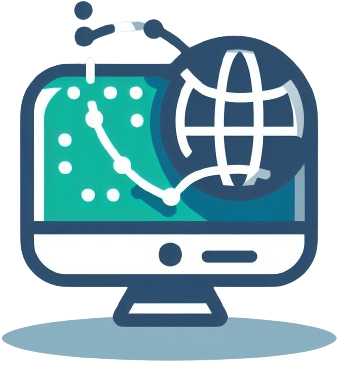¿Tienes un amigo a quien le robaron su perfil en línea, te asustaste y ahora quieres saber cómo crear una contraseña segura ? No te preocupes, no es una misión imposible en absoluto y siguiendo todos mis consejos podrás obtener una contraseña segura sin demasiada dificultad. Hoy en día disponer de una clave de acceso, o mejor dicho, de múltiples claves de acceso diferentes entre sí y todas adecuadamente complejas, es de vital importancia. En resumen, debe tener contraseñas seguras que no sean fáciles de rastrear incluso conociéndolo a usted y a su vida.
De hecho, cualquiera que te conozca también sabrá tu fecha de nacimiento, los nombres de tus familiares más cercanos, la escuela a la que asististe, etc.: es por eso que datos de este tipo nunca deben usarse como contraseñas, ya que son presa fácil. a personas mal intencionadas y cualquiera, con un mínimo de investigación, puede rastrearlo.
¿Cómo se dice? ¿Ya has intentado crear muchas contraseñas complejas pero nunca pudiste recordarlas? También hay una solución para esto: en este artículo sugiero no solo las reglas a seguir para crear contraseñas efectivas, sino también administradores de contraseñas que le permitirán almacenar sus contraseñas de forma segura e insertarlas en los formularios de acceso a sitios web cuando sea necesario. Encuentra todo lo explicado a continuación.
Reglas para crear una contraseña segura

Para obtener una contraseña efectiva es necesario seguir algunas reglas sencillas, que estoy a punto de compartir contigo: pautas que te invito a seguir al pie de la letra si no quieres tener miedos relacionados con las contraseñas que utilizas en la Web. .
Los criterios a tener en cuenta para la creación son sencillos: utilizar letras mayúsculas y minúsculas , insertar números y símbolos y crearlo lo suficientemente largo . Estas son ahora indicaciones requeridas por varios sitios al crear una cuenta. Tenlos en cuenta sobre todo si decides utilizar palabras o nombres que puedas recordar: hay que disimularlos bien para que sean más complejos. Entremos en detalles y veamos cómo crear una contraseña alfanumérica efectiva .
- Elige palabras inventadas : Te desaconsejo utilizar nombres o palabras que utilices habitualmente o que pertenezcan a tu vida. Incluso las fechas y los nombres en el ámbito personal no son del todo seguros: especialmente en la era de las redes sociales, ahora es fácil descubrir el nombre de la pareja o de los padres. Por no hablar de las fechas de nacimiento: una foto tuya con la tarta de cumpleaños es suficiente para rastrear el día y el año, aunque las velas indiquen la edad que tienes. En definitiva, no siempre es necesario ser un hacker para encontrar datos personales, incluso un amigo demasiado entrometido sería capaz de hacerlo. Entonces, ¿qué debería hacer? No hay información personal, sí palabras inventadas o que no se pueden rastrear hasta usted. Evite también secuencias de letras o números, por ejemplo “12345” o “qwerty”: son fácilmente identificables.
- Hazlo complejo y fuerte : ¿cómo hacerlo? Alterne letras mayúsculas y minúsculas, no se limite a usar letras mayúsculas solo para la primera letra, sino que también inserte una en el centro de la contraseña. Haz uso de números y, sobre todo, símbolos (no sólo punto y coma, sino también !, ?, %, &, £, etc.), así lo harás aún más complejo. También puedo sugerirle que reemplace las letras de una palabra con un símbolo. Por ejemplo, si la contraseña contiene la letra “S”, puedes reemplazarla con el símbolo “$”. No lo hagas con todas las letras porque todos sabemos que la «a» se puede sustituir por la «@», si lo haces con todas las letras todos podrán reconstruir un nombre con estos símbolos.
- Longitud : Aunque al crear una cuenta te pidan que tu contraseña tenga al menos 8 caracteres, hazla aún más larga. El criterio es este: cuanto más largo sea, mayor será el nivel de seguridad. También puede obtener contraseñas que tengan entre 17 y 20 caracteres.
- No uses la misma contraseña en todos lados : entiendo que quieras sentirte cómodo, especialmente en aquellos sitios donde se encuentra información personal, por eso mismo mi consejo es elegir al menos un par de contraseñas para usar en diferentes tipos de sitios. . Estarás de acuerdo conmigo en que si te hackean la contraseña para entrar a Instagram es diferente a hacerlo por el SPID o tu contraseña del banco. Por esta razón haz algunas distinciones, de lo contrario una vez que hayas capturado una contraseña podrás ingresar a todos los sitios donde estés registrado. Por último, evita utilizar contraseñas antiguas recicladas aquí y allá, pero sigue los consejos que te acabo de dar y crea siempre nuevas.
Dicho esto, es posible que se pregunte cómo debería ser una clave de acceso eficaz. Tomemos un ejemplo de contraseña segura : digamos que planeas usar “lebronjames23”. En este caso, como te aconsejé antes, sustituye las letras por símbolos y números para obtener “£ebr0nj@m3$23”. ¿Qué está faltando? Así es, faltan las letras mayúsculas. En este punto, la contraseña puede convertirse en “£eBr0nJ@m3$23”. ¿Quieres hacerlo aún más fuerte? Mueva el número “23” al principio o al centro, de modo que tenga “23£eBr0nJam3$” o “£eBr0n23J@m3$”. De hecho puedes invertir todo con todo, hasta el nombre y apellido, del mismo modo que puedes poner el “2” al principio y el “3” al final.
Si puedes, puedes inventar reglas que sólo tú conoces y utilizarlas como base para construir tus contraseñas de forma «racional», con la capacidad de reconstruirlas si es necesario (siempre que, como sugeriré en breve, tanto para generar contraseñas seguras y, para almacenarlas, se recomienda el uso de un software adecuado a tal fin, es decir, un gestor de contraseñas).
Generador de contraseñas seguras
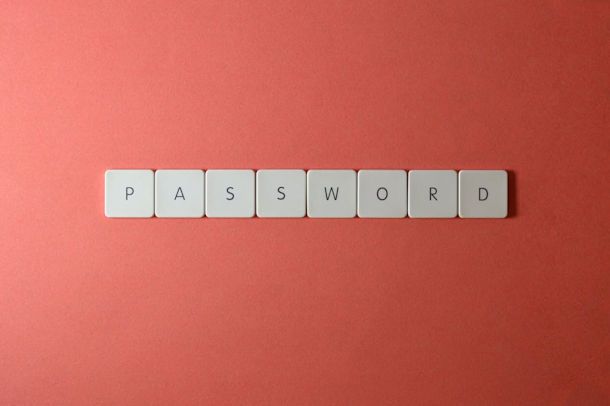
Hasta ahora hemos hablado de cómo tener una contraseña eficaz y segura y cómo generar una a partir de palabras significativas. Sin embargo, la mejor solución sigue siendo confiar en un generador de contraseñas seguro .
En realidad, serías capaz de crear una secuencia de letras y símbolos aleatorios por tu cuenta, sin depender de ningún servicio en línea. En este caso, sin embargo, tendrías que lidiar con otra preocupación relacionada con las contraseñas: recordarlas, y recordarlas bien porque basta con una letra o mayúscula incorrecta para quedarte fuera de esa cuenta. Comprenderás bien que si eliges una contraseña sin significado ni criterios, por ejemplo «%6sgF£r5aK», entonces te resultará difícil recordarla. En este caso es necesario anotarlo en alguna parte. ¿Un movimiento prudente? En mi opinión no.
Escribirlos en un post-it y ponerlo sobre el escritorio es decididamente arriesgado, no hace falta explicar por qué: estaría al alcance de todos. Incluso tenerlos todos en tu teléfono podría ser riesgoso: si alguien se apoderara de tu teléfono celular o, desafortunadamente, te lo robaran, o lo perdieras, alguien podría obtenerlos todos a la vez e ingresar tus distintas cuentas en el Internet. Por este motivo te recomiendo que obtengas soporte de un administrador de contraseñas con un generador de contraseñas integrado .
¿Qué es un administrador de contraseñas ? Una caja fuerte digital que almacena sus credenciales de inicio de sesión y las recuerda por usted. Para ser honesto, no solo hace esto: los recuerda y los completa automáticamente cuando accedes a un perfil en línea. Y luego está, por supuesto, el generador de contraseñas . Una ayuda válida no sólo para la creación sino también para la organización y almacenamiento de claves de acceso: lo hará cada vez que se registre en un sitio que visite por primera vez. Lo tendrá todo a un clic o un toque (ya que estas herramientas suelen estar disponibles no sólo para PC, sino también para teléfonos inteligentes y tabletas): ¡todo lo que tiene que hacer es recordar los datos de acceso al servicio que ha elegido!
Quiero darte un consejo muy importante de inmediato: no confíes en el primer servicio o aplicación que se te presente . Los riesgos son diferentes, podrías terminar en un sitio que ofrece soluciones de seguridad falsas, incluso con malware que en lugar de proteger tus contraseñas te las roba. La seguridad en Internet no es una broma, evita cualquier tipo de riesgo o peligro. Por las mismas razones, no confíe en sitios que pretenden indicarle si una contraseña es segura o no : incluso en este caso podrían almacenar sus datos y utilizarlos con fines maliciosos.
Otro consejo fundamental que quiero darte y que te ayudará enormemente a mantener tus cuentas seguras es activar la autenticación de dos factores en todos los servicios que lo permitan: al hacerlo tendrás que ingresar un código de un solo uso. código, además de la contraseña de tu cuenta, cada vez que accedas desde un nuevo dispositivo o navegador. Más información aquí .
Ahora, sin embargo, déjame darte algunos ejemplos de gestores de contraseñas con generador de contraseñas integrado que se encuentran entre los más interesantes, seguros y eficaces que puedes encontrar en el mercado.
NordPass (Windows/macOS/Linux/Android/iOS/iPadOS)
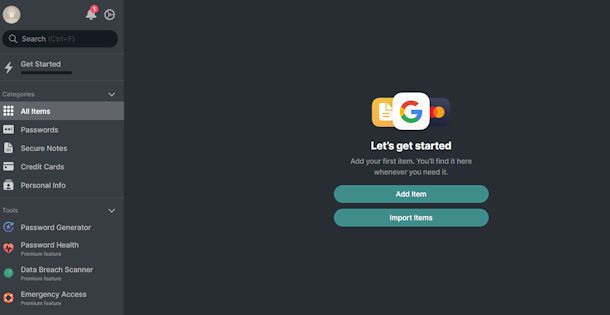
El primer programa que quiero explorar contigo es NordPass . Se trata de un software, creado por la misma empresa que el famoso NordVPN , disponible para todos los principales sistemas operativos y navegadores, incluidos los de teléfonos inteligentes y tabletas, que no sólo sugiere y almacena contraseñas (sincronizando automáticamente todos los datos en todos los dispositivos), sino que también le preguntará automáticamente si desea guardar su contraseña cada vez que inicie sesión o cree una nueva cuenta en línea. Si ya tiene contraseñas almacenadas en su navegador, NordPass también puede almacenarlas y luego completará automáticamente los formularios de inicio de sesión. También guarda datos de tarjetas de crédito, contraseñas de redes Wi-Fi y permite crear notas seguras.
En cuanto a costes, NordPass es gratuito en su versión básica con una versión Premium de pago opcional (incluida gratis durante 30 días para nuevos usuarios) con algunas funciones más. También existe la versión Familiar que permite el uso de hasta 6 usuarios.
¿Cómo utilizar? Conéctese al sitio web del programa , regístrese siguiendo las instrucciones en pantalla y comenzará la descarga del software. En este punto todo lo que tienes que hacer es iniciar el ejecutable obtenido en Windows , presionar Sí y esperar a que se complete la configuración automática; Sin embargo, si usa macOS , simplemente arrastre el ícono de NordPass a la carpeta Aplicaciones . En smartphones y tablets, basta con seguir el procedimiento de descarga clásico proporcionado por Android y iOS/iPadOS .
Una vez completada la instalación, inicia sesión en tu cuenta y en el primer inicio de sesión establece la contraseña maestra , es decir la del administrador y la única que tendrás que recordar bien para tener todas las demás a mano. Para guardar y completar automáticamente contraseñas en los navegadores, debe agregar la extensión NordPass a través de Configuración .
Pero ahora veamos juntos cómo crear una contraseña segura desde tu PC con NordPass. Una vez que haya iniciado sesión con la contraseña maestra, encontrará la pantalla de su perfil. En el lado izquierdo de la pantalla encontrarás todas las funciones disponibles para ti. Entre estos, busque Generador de contraseñas , haga clic y a la derecha encontrará inmediatamente la primera contraseña propuesta.
La contraseña ha sido creada, ¿ahora cómo hacerla tuya? Todo lo que tienes que hacer es seleccionarlo con el mouse, copiarlo (botón derecho del mouse y luego Copiar , o presionar Ctrl+C juntos , o cmd+c en Mac) y pegarlo en el área donde necesitas insertarlo (derecho). botón del mouse y luego Pegar , o presione Ctrl+V , o cmd+v en Mac). Solo necesitas realizar este paso una vez si usas NordPass, porque la próxima vez que inicies sesión, se encargará de ingresar la contraseña por ti. El sitio también le permite cambiar el tipo de contraseña. A continuación encontrará todas las opciones disponibles para usted.
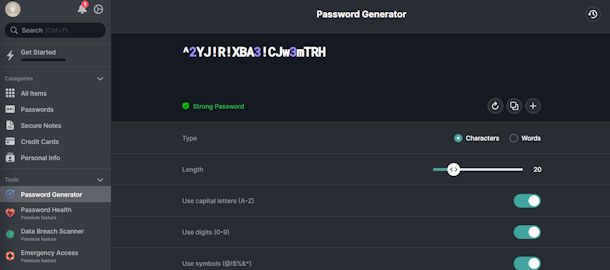
En primer lugar, podrás elegir si deseas tener una contraseña compuesta por caracteres o por palabras . En el caso de los caracteres, puedes seleccionar su longitud: mueve el cursor hacia la derecha para aumentar el número de caracteres o hacia la izquierda para disminuirlo. Puedes optar por utilizar o no letras mayúsculas , números o símbolos : haz clic en el botón verde para desactivar la opción correspondiente. Sin embargo, si desea una contraseña compuesta por palabras, también en este caso puede cambiar su longitud : moviendo el cursor habitual hacia la derecha o hacia la izquierda puede elegir el número de palabras.
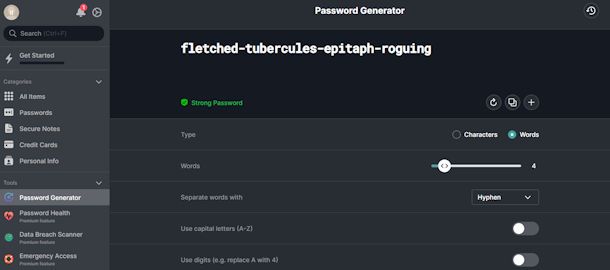
Si no te gusta el símbolo que separa las palabras puedes cambiarlo: junto a Separar palabras con hay un menú desplegable. Coloque el puntero del mouse sobre la flecha, haga clic y aparecerán las distintas opciones para elegir. Activa o desactiva el botón correspondiente a las letras mayúsculas si las prefieres o no. Hay una última opción: usar dígitos que, si se seleccionan mediante el botón correspondiente, harán que NordPass reemplace las letras con símbolos que las recuerden. Por ejemplo, en lugar de «a» podría aparecer «@».
También puedes hacer lo mismo directamente desde el navegador , llamando a NordPass desde la barra de herramientas y desde aplicaciones en teléfonos inteligentes y tabletas.
Bitwarden (Windows/macOS/Linux/Android/iOS/iPadOS)
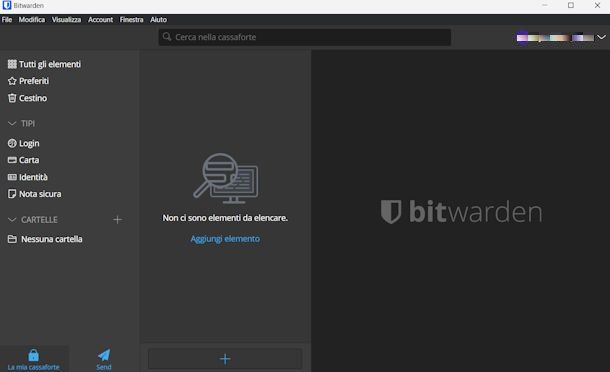
Bitwarden es un administrador de contraseñas básico gratuito y de código abierto que también cuenta con la capacidad de sincronizar sus cajas fuertes en NAS , evitando plataformas en la nube propietarias (que todavía son perfectamente compatibles). Está disponible para todos los principales dispositivos, sistemas operativos y navegadores y la versión de suscripción Premium ($10 por año) ofrece funciones adicionales, incluida la capacidad de alojar archivos en una nube protegida y generar contraseñas para 2FA . También en este caso existe una versión familiar: hasta 6 usuarios pueden utilizarlo por un coste de 40 dólares al año.
Para comenzar a utilizar Bitwarden, conéctese al sitio web oficial y descargue la versión que le interese. Una vez descargado el archivo , si tienes una PC con Windows , ejecuta el ejecutable obtenido y luego sigue las instrucciones en pantalla; Si tiene macOS, abra el paquete dmg descargado y arrastre el ícono del programa a la carpeta Aplicaciones . En Android e iOS/iPadOS simplemente dirígete a las tiendas integradas.
Una vez que se complete la instalación, deberá crear una cuenta , por lo que en la página de inicio de sesión continúe en Crear una cuenta . Complete los campos y haga clic en Enviar : ahora está listo para usar el programa. Introduce tus credenciales de inicio de sesión, ve a Iniciar sesión y listo: ¡estás dentro de tu caja fuerte!
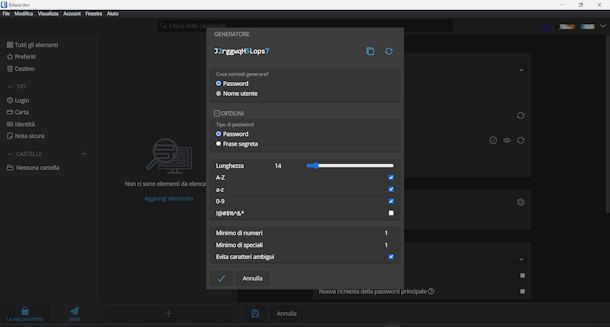
Si desea una sugerencia para crear una contraseña segura y efectiva , haga clic en el botón + a continuación, seleccione Iniciar sesión en la sección Tipo e ingrese sus datos. También puedes ingresar al sitio para el cual deseas crearlo. En el campo Contraseña encontrarás tres botones: haz clic en el que tiene las dos flechas para abrir el generador de contraseñas. Si te gusta como es, pulsa el botón con los dos cuadrados uno encima del otro para copiarlo. Alternativamente, abra el menú Opciones usando el botón + y configure todo como desee.
Además con Bitwarden puedes cambiar la longitud de la contraseña generada, tener palabras o caracteres aleatorios y elegir entre letras mayúsculas , números y símbolos con la posibilidad de elegir cuántos números y símbolos quieres.
También puede acceder a la generación segura de contraseñas desde la extensión del navegador y la aplicación Bitwarden para teléfonos inteligentes y tabletas.
1Contraseña (Windows/macOS/Linux/Android/iOS/iPadOS)
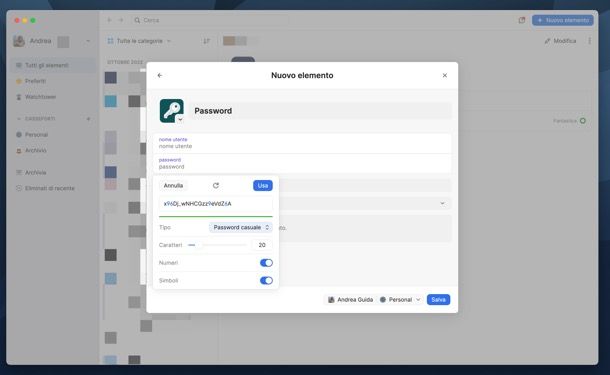
1Password es uno de los gestores de contraseñas más completos y funcionales disponibles en el mercado, pero no tiene una versión básica gratuita: puedes probarlo gratis durante 14 días, luego debes registrarte para obtener una suscripción desde $2,99 un mes. Es compatible con todos los principales dispositivos, sistemas operativos y navegadores, también se puede acceder a él desde la web e incluye muchas funciones avanzadas, incluida la generación de código 2FA , 1 GB de espacio de almacenamiento para documentos y uso compartido seguro de contraseñas con vencimiento automático. No ofrece la posibilidad de almacenar cajas fuertes localmente o en un servicio en la nube distinto al propietario.
Para obtener 1Password en PC, conéctese al sitio web oficial , elija la versión adecuada para usted y haga clic en el botón de descarga , luego instale el software abriendo el archivo exe en Windows o arrastrando la aplicación a la carpeta Aplicaciones en su Mac . En Android e iOS/iPadOS , simplemente acceda a las tiendas predeterminadas.
Luego proceda creando su cuenta e iniciando sesión. 1Password te proporcionará un kit de emergencia con toda la información útil para guardar en un lugar seguro y recuperar el acceso a tu caja fuerte.
¿Cómo hacer que tu contraseña sea segura con 1Password? Nada más sencillo. Abra el programa, presione el botón para crear un nuevo elemento , luego el botón para crear un nuevo inicio de sesión o una nueva contraseña y, yendo al campo de contraseña , puede elegir generar una nueva clave segura aleatoria , fácil de recordar o un PIN. . Luego puede establecer el número de caracteres y elegir si desea incluir números y símbolos .
También puede acceder a la generación segura de contraseñas desde la extensión del navegador y la aplicación móvil 1Password . Para más detalles, te recomiendo que eches un vistazo a mi tutorial sobre los mejores administradores de contraseñas , donde profundicé en el tema y también recomendé otro software de este tipo.